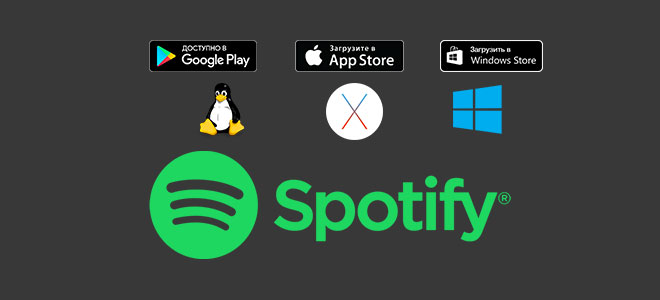
Содержание
Мобильные платформы
Практически на каждую актуальную в наше время платформу можно найти приложение, спотифай в этом случае не исключение. Если вы читаете эту статью, то поиск приложения в магазине вашего устройства не дал никаких результатов. Не отчаивайтесь, сейчас мы рассмотрим все актуальные способы установки приложения.
Android
Установка из магазина
Способ в первую очередь прекрасен тем, что установленное приложение сможет автоматически обновляться из официального магазина, но с другой стороны нам придется регистрировать другую учетную запись, так как в Российском Google Play — Spotify для загрузки недоступен.
Но у этого способа есть свои сложности, нам придется зарегистрировать новую учётную запись Google с регионом США.
Скачивание APK
Самый простой и быстрый способ. Обновляться придётся вручную, но делать это можно только при острой необходимости, старые версии вполне прекрасно работают.
Чтобы получить самую свежую версию приложения достаточно скачать apk файл, но сделать это напрямую из Google Play невозомжно, поэтому мы можем воспользоваться проверенным сервисом (apk-dl.com)
Всё что вам нужно — это скачать apk файл, разрешить установку приложений из неизвестных источников (как правило эта настройка находится в разделе «Безопасность» на каждом Android устройстве) и запустить файл установки.
Знаете ли вы?
Версия для Android помимо поддержки телефонами, планшетами и телевизорами имеет так же поддержку умных часов на Android Wear! (поддерживается: Android 6.0/Wear 2.0+)
iOS (iPhone, iPad, iPod touch)
AppStore
Всего есть 2 вариант скачать и установить приложение:
- Поменять регион своего основного аккаунта. (если у вас оплачена подписка Apple Music, её предварительно необходимо будет отменить).
- Создать новый аккаунт с регионом США, либо другой страны, где Spotify официально доступен.
Подробную инструкцию по смене региона Apple ID можно найти на официальном сайте Apple.
Инструкция по смене региона аккаунта.
Создаем новый аккаунт:
- Зайти в AppStore, перейти во вкладку «Подборка», перейти в конец списка и нажать на ваш Apple ID, и выбрать вариант «Выйти».
- Далее выбрать любое приложение и нажать «установить», AppStore предложит нам войти, либо создать новый аккаунт, это то нам и нужно, выбираем «создать».
- Выбираем регион США, соглашаемся с настройками конфиденциальности.
- Указываем почту (необходимо зарегистрировать отличную от основного аккаунта) и пароль, заполняем секцию секретных вопросов, дату рождения.
- В разделе добавления банковской карты выбираем «None».
- Заполняем адрес, например (street: 8902 Pennsylvania Ave; city: Silver Spring; state: MD; zip: 20910; phone: (301) 589-5540)
- Вуаля! Ваш новый аккаунт готов к скачиваю Spotify.
Из плюсов стоит отметить, то что приложение будет обновляться даже, когда вы будете залогинены под своим аккаунтом, либо поменяете регион обратно.
Jailbreak
Актуальную инструкцию по использованию ломаной версии вы можете найти на форуме 4PDA.
Windows Phone
Скачать приложение можно из официального магазина Windows Store. На данный момент поддерживаются версии: Windows 8, 8.1, 10
К сожалению придётся зарегистрировать новую учётную запись с регионом США (либо другим, где имеется поддержка Spotify).
microsoft.com/en-us/store/p/spotify
Компьютеры и ноутбуки
Установить спотифай на компьютеры проще всего, никаких сторонних манипуляций не потребуется. Даже VPN не нужен. Каждое приложение скачивается с официального сайта.
Windows
В официльном магазине Windows Store приложение пока недоступно, но его можно скачать с официального сайта.
spotify.com/int/download/windows/
macOS
Актуальную версию можно скачать прямо с официального сайта.
Чтобы установить программу достаточно распаковать скачанный архив и перенести спотифай в раздел приложений.
Готово, осталось войти в свой аккаунт и можно начинать наслаждаться любимой музыкой!
Linux
Устанавливать необходимо из под консоли. В убунту её можно вызвать нажав одновременно CTRL+ALT+T. Либо набрав в поиске «Терминал / Terminal».
Далее выполняить 4 простых команды:
# 1. Добавляем ключ репозитория sudo apt-key adv --keyserver hkp://keyserver.ubuntu.com:80 --recv-keys BBEBDCB318AD50EC6865090613B00F1FD2C19886 # 2. Добавляем официальный репозиторий приложения echo deb http://repository.spotify.com stable non-free | sudo tee /etc/apt/sources.list.d/spotify.list # 3. Обновляем список доступных системе пакетов sudo apt-get update # 4. Устанавливаем Spotify sudo apt-get install spotify-client
Готово, можно запускать!
Spotify Web Player (браузерная версия)
Самый простой способ, работающий на любой операционной системе, достаточно прости по ссылке и залогиниться в свой аккаунт.


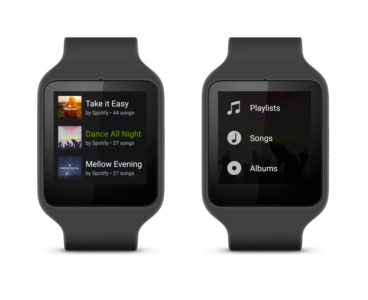
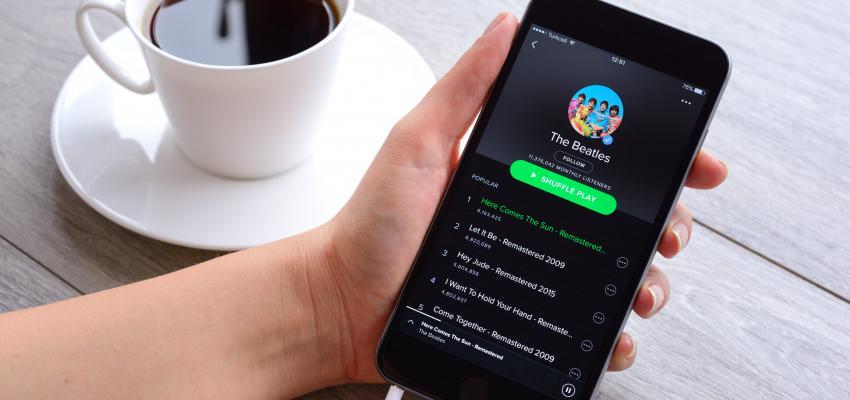
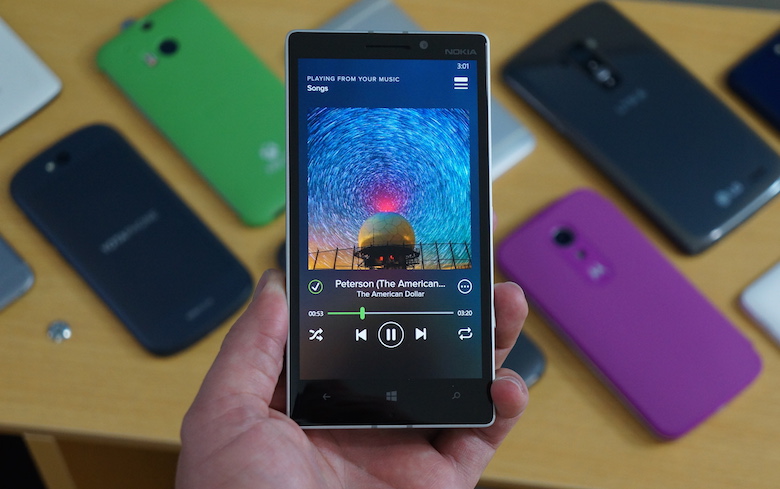
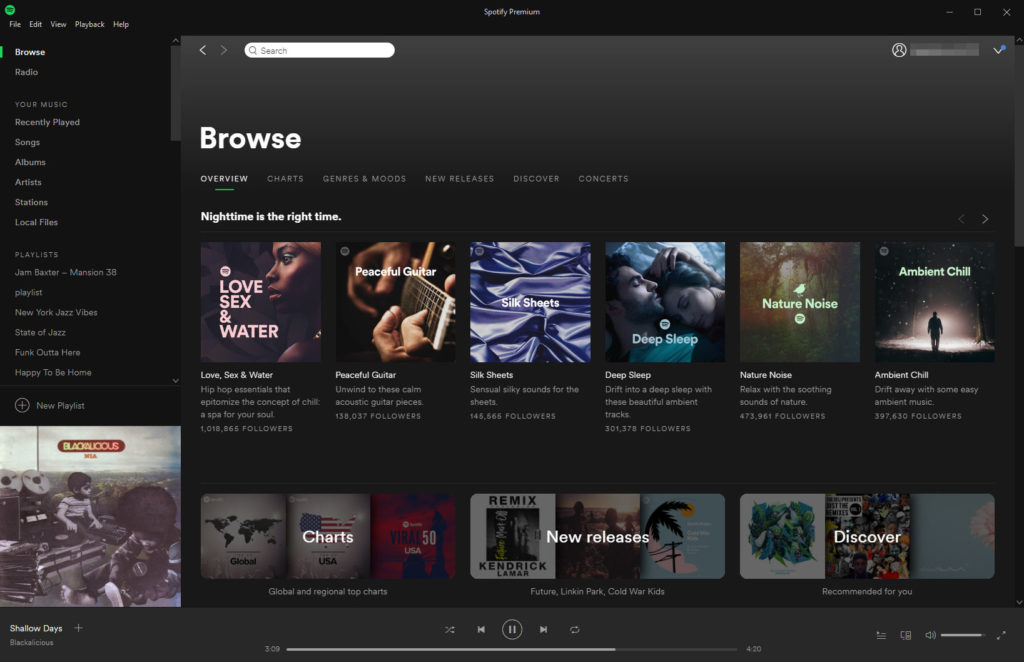
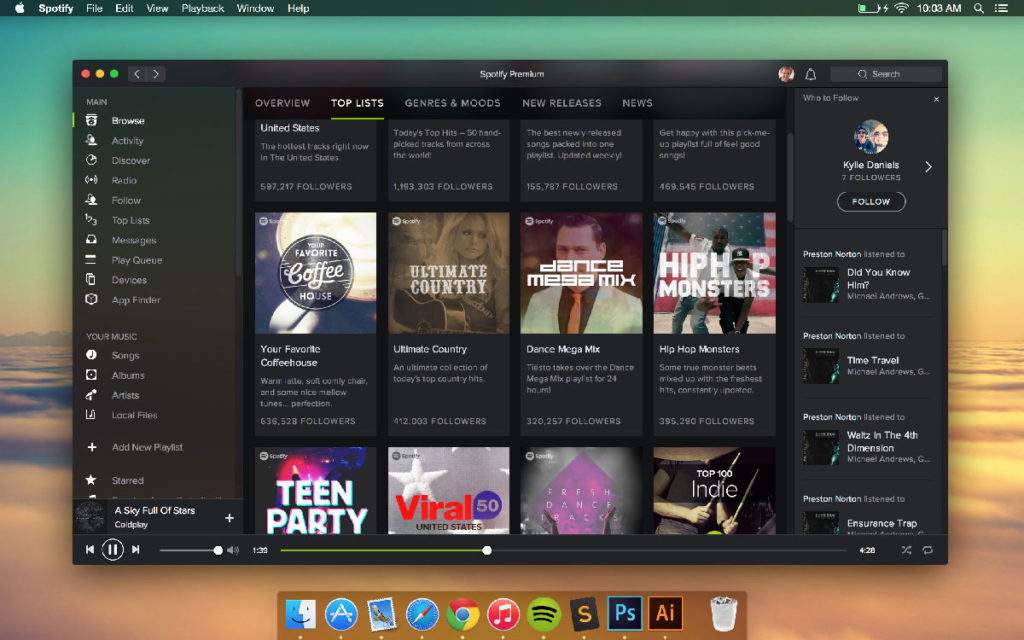
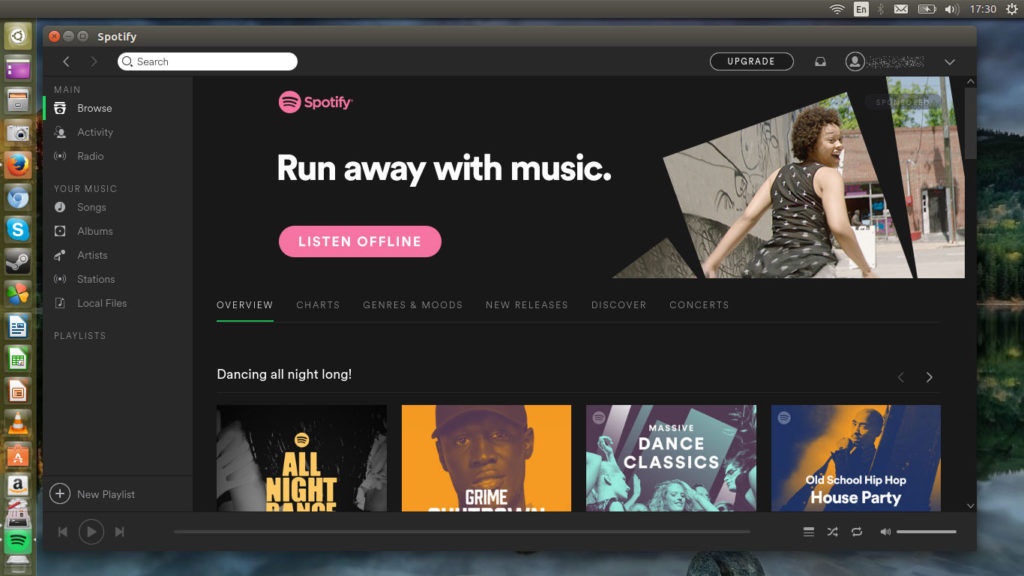
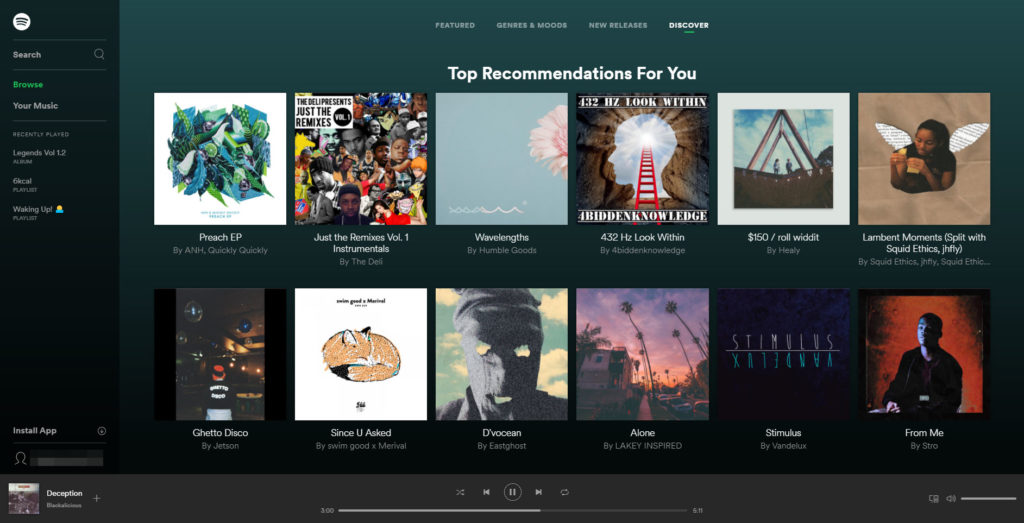

Добавить комментарий